2018.5 OPEL CROSSLAND X phone
[x] Cancel search: phonePage 32 of 145

32Външни устройстваАктивиране на функцията за
преглед на снимки
Свързване на USB устройството
3 29.
Ако устройството е вече свързано,
но функцията за преглед на снимки
не е активна:
Натиснете AUDIO, изберете
ОПЦИИ и след това Управление на
снимки .
Изберете желаната снимка.
Автоматично се стартира
слайдшоу на всички запаметени
снимки.Докоснете екрана, за да се покаже
лентата с менюто.
Функционални бутони
Преглед на предишна или
следваща снимка
Докоснете l или m.
Пускане или спиране на слайдшоу Изберете l, за да разгледате
снимките, запаметени в USB
устройството, в последователно
показване.
Докоснете /, за да прекратите
слайдшоуто.
Използване на приложения за смартфон
Проектиране на телефона
Приложенията за проектиране на
телефон Apple CarPlay и Android
Auto показват избраните
приложения от смартфона на
информационния дисплей и
позволяват тяхното използване
директно чрез бутоните на
Инфотейнмънт.Проверете при производителя на
устройството дали тази функция е
съвместима с вашия смартфон и дали това приложение е достъпно
в страната, в която живеете.
Подготовка на смартфона
iPhone ®
: Уверете се, че Siri ®
е
активирано на вашия телефон.
Телефон с Android: Изтеглете
приложението Android Auto в
телефона си от Google Play™
Store.
Свързване на смартфонаiPhone
Свържете телефона към USB
порта 3 29.
Ако телефонът е вече свързан
чрез Bluetooth, при свързване към
USB порта и стартиране на Apple
CarPlay , връзката чрез Bluetooth
ще се прекъсне.Android телефон
Свържете телефона чрез Bluetooth
3 51 и след това свържете
телефона към USB порта 3 29.
Page 67 of 145

Въведение671Информационен
дисплей / Сензорен екран ..72
2 Начално меню .....................72
Екранни бутони за достъп до: Audio (Аудио) : аудио функции
Gallery (Галерия) :
функции за снимки и филми
Phone (Телефон) :
функции за мобилен телефон
Projection
(Проектиране) :
проектиране на телефонa
Settings (Настройки) :
системни настройки
3 Индикатори за час, дата
и температура .....................76
4 g
Кратко натискане:
отваряне на
телефонното меню .............99или отваряне на
функцията за
проектиране на
телефона (ако е
активирана) .......................... 92
Продължително
натискане: активиране
на разпознаване на реч ......94
5 v
Кратко натискане:
преход към следваща
станция при активно
радио .................................... 79
или преход към следващ запис при активно
външно устройство .............88
Дълго натискане:
търсене на станция
нагоре при активно радио ..79
или бързо превъртане
напред при активно
външно устройство .............886m
Кратко натискане:
включва система
Инфотейнмънт, ако е
изключена ............................ 69
или заглушава звука на
системата, ако е
включена ............................. 69
Продължително
натискане: изключване
на система
Инфотейнмънт ....................69
Завъртане: регулиране
на силата на звука ..............69
7 t
Кратко натискане:
преход към предишна
станция при активно
радио .................................... 79
или преход към
предишен запис при
активно външно
устройство ........................... 88
Page 71 of 145
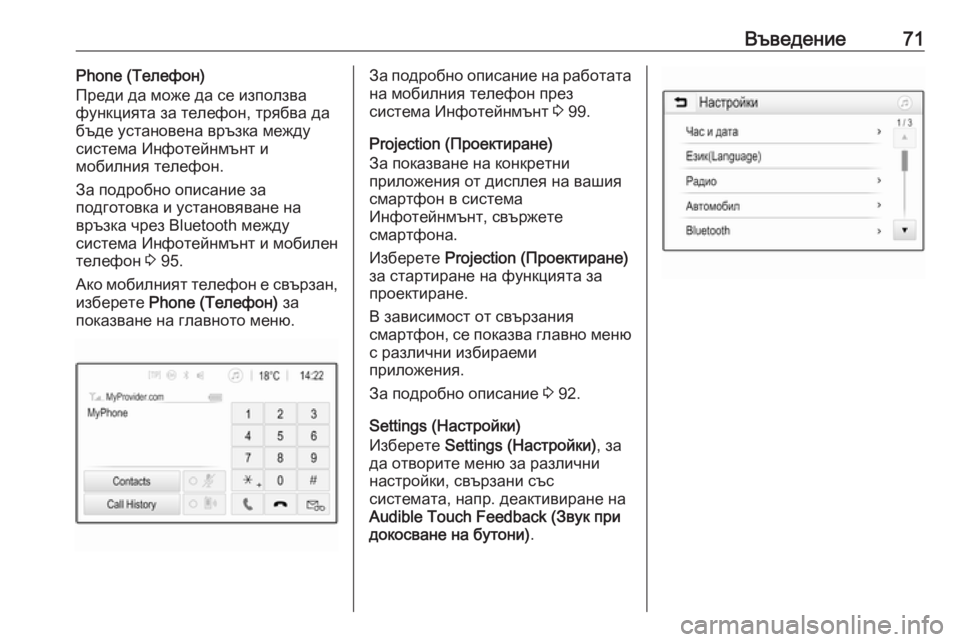
Въведение71Phone (Телефон)
Преди да може да се използва
функцията за телефон, трябва да
бъде установена връзка между система Инфотейнмънт и
мобилния телефон.
За подробно описание за
подготовка и установяване на
връзка чрез Bluetooth между
система Инфотейнмънт и мобилен
телефон 3 95.
Ако мобилният телефон е свързан, изберете Phone (Телефон) за
показване на главното меню.За подробно описание на работата
на мобилния телефон през
система Инфотейнмънт 3 99.
Projection (Проектиране)
За показване на конкретни
приложения от дисплея на вашия
смартфон в система
Инфотейнмънт, свържете
смартфона.
Изберете Projection (Проектиране)
за стартиране на функцията за
проектиране.
В зависимост от свързания
смартфон, се показва главно меню с различни избираеми
приложения.
За подробно описание 3 92.
Settings (Настройки)
Изберете Settings (Настройки) , за
да отворите меню за различни настройки, свързани със
системата, напр. деактивиране на
Audible Touch Feedback (Звук при
докосване на бутони) .
Page 88 of 145

88Външни устройствааудио книги и LPCM. Устройствата
iPod ®
и iPhone ®
възпроизвеждат
ALAC, AIFF, аудио книги и LPCM.
Когато се възпроизвежда файл с
информация за ID3 етикет,
система Инфотейнмънт може да
показва информация, напр. за
заглавието на записа и
изпълнителя.
Файлове със снимки
Възпроизвежданите формати на
файлове с изображения са JPG,
JPEG, BMP, PNG и GIF.
JPG файловете трябва да са с
размер от 64 до 5 000 пиксела на
ширина и от 64 до 5 000 пиксела на височина.
BMP , PNG и GIF файловете трябва
да са с размер от 64 до
1 024 пиксела на ширина и от 64 до
1 024 пиксела на височина.
Размерът на файла с изображение
не трябва да надминава 1МВ.
Файлове с филми
Възпроизвежданите формати на
файлове с филми са AVI и MP4.Максималната разделителна
способност е 1 280 x 720 пиксела.
Честотата на смяна на кадрите
трябва да бъде по-малка от
30 кадъра/сек..
Приложимият кодек е H.264/
MPEG-4 AVC.
Възпроизвежданите аудио
формати са .MP3, .AC3, .AAC
и .WMA.
Форматът на показваните субтитри е .SMI.
Възпроизвеждане на аудио
Активиране на функцията за
музика
Ако устройството все още не е
свързано към система
Инфотейнмънт, свържете
устройството 3 86.
Обикновено, съответното главно
аудио меню се показва
автоматично.Ако възпроизвеждането не
започне автоматично, напр. ако
USB Auto Launch (Автоматично
пускане на USB) е деактивирано
3 86, изпълнете следните стъпки:
Натиснете ; и изберете Audio
(Аудио) , за да отворите последното
избрано главно аудио меню.
Изберете Source (Източник) в
лентата за избор на действие, а след това изберете желания аудио източник, за да отворите
съответното главно аудио меню.
Възпроизвеждането на аудио
записи започва автоматично.
Page 93 of 145

Външни устройства93iPhone: Уверете се, че Siri®
е
активирана на Вашия смарт
телефон.
Активиране на проектиране на
телефона в менюто с настройки
Натиснете ;, за да се покаже
началният екран, след това
изберете икона Settings
(Настройки) .
Придвижете се през списъка до
Apple CarPlay или Android Auto .
Уверете се че съответното
приложение е активирано.
Свързване на мобилния
телефон
Свържете смартфона към USB
порта 3 86.
Стартиране на проектиране на
телефона
За да стартирате функцията за проектиране на телефона,
натиснете ;, а след това изберете
Projection (Проектиране) .Съобщение
Ако приложението е разпознато
от система Инфотейнмънт,
иконата на приложението може да се смени на Apple CarPlay или
Android Auto .
За да стартирате функцията, като
алтернатива можете да натиснете
и задържите ; за няколко секунди.
Показаният екран за проектиране
на телефона зависи от вашия
смартфон и версията на софтуера.
Връщане в началния екран
Натиснете ;.
Page 97 of 145

Телефон97информация вижте
ръководството за потребителя
на Bluetooth устройството.
2. Натиснете ;, а след това
изберете Settings (Настройки)
на дисплея.
Изберете Bluetooth и след това
Device Management (Управление на устройство) за
да се покаже съответното
меню.
Съобщение
Ако няма свързан телефон,
достъп до меню Device
Management (Управление на
устройство) може да се
осъществи и чрез менюто на
телефона: Натиснете ; и
изберете Phone (Телефон) .
3. Докоснете Search Device
(Търсене на устройство) .
Всички открити устройства с
Bluetooth наоколо се показват в
нов списък за търсене.
4. Докоснете Bluetooth устройството, което желаете да
сдвоите.
5. Потвърдете процедурата за сдвояване:
● Ако се поддържа SSP (защитено опростено
сдвояване):
Потвърдете съобщенията
в система Инфотейнмънт и
устройството с Bluetooth.
● Ако не се поддържа SSP (защитено опростено
сдвояване):
В система Инфотейнмънт:
показва се съобщение Info
(Информация) , изискващо
да въведете ПИН код във
вашето устройство с
Bluetooth.В устройството с Bluetooth:
въведете ПИН кода и
потвърдете въведената
информация.
6. Система Инфотейнмънт и устройството се сдвояват.
Съобщение
Ако устройството с Bluetooth е
сдвоено успешно, h до
устройството с Bluetooth показва,
че функцията за телефона е
активирана, а y показва, че
функцията за музика през
Bluetooth е активирана.
7. Телефонният указател се изтегля автоматично в система
Инфотейнмънт. В зависимост
от телефона, на системата
Инфотейнмънт трябва да бъде
позволен достъп до
телефонния указател. Ако се
изисква, потвърдете
съобщенията, показвани на
Bluetooth устройството.
Ако тази функция не се
поддържа от устройството с
Bluetooth, се появява съответно съобщение.
Page 100 of 145

100Телефонвъзможни отклонения от
описания по-долу обхват на
функциите.
Главно меню за телефон
Натиснете ; и след това изберете
Phone (Телефон) , за да се покаже
съответното меню.
Съобщение
Главното меню Phone (Телефон)
е достъпно само ако мобилен
телефон се свърже със система
Инфотейнмънт чрез Bluetooth. За
подробно описание 3 96.
Много функции на мобилния
телефон сега могат да се
управляват чрез главното меню на
телефона (и свързаните
подменюта) и чрез специфичните
за телефона органи за управление
върху волана.
Иницииране на телефонно
обаждане
Въвеждане на телефонен номер
Натиснете ; и след това изберете
Phone (Телефон) .
Въведете телефонен номер като
използвате клавиатурата в
главното меню на телефона.
За да изтриете един или повече
въведени знаци, докоснете или
докоснете и задръжте ⇦.
Докоснете v, за да започне
набиране.
Използване на телефонния
указател
Съобщение
Когато мобилен телефон се
сдвоява със система
Инфотейнмънт през Bluetooth,телефонният указател на
мобилния телефон се изтегля
автоматично 3 96.
Натиснете ; и след това изберете
Phone (Телефон) .
Изберете Contacts (Контакти) в
главното меню на телефона.
Съобщение
Символът g в съседство с
телефонен номер показва, че
контактът е запаметен в SIM
картата.
Page 102 of 145

102ТелефонНастройки за контакти
Списъкът с контактни може да се
подреди по собствено име или по
фамилно име.
Натиснете ; и след това изберете
Settings (Настройки) , за да се
покаже съответното меню.
Изберете Bluetooth и след това Sort
Order (Ред на сортиране) .
Активирайте желаната опция.
Използвайки хронология на
повикванията
Всички изходящи, входящи или
пропуснати повиквания се
регистрират.
Натиснете ; и след това изберете
Phone (Телефон) .
Изберете Call History (Списък на
обажданията) в главното меню на
телефона.
Изберете q за изходящи
повиквания, r за пропуснати
повиквания, s за входящи
повиквания и p за всички
повиквания. Показва се
съответния списък с повиквания.
Изберете желания запис, за да
започнете повикване.
Повторно набиране на телефонен
номер
Последно набраният телефонен
номер може да се набере
повторно.
Натиснете ;, изберете Phone
(Телефон) и след това v.
Използване на номера за бързо
набиране
Номерата за бързо набиране,
които са запаметени в мобилния
телефон, също могат да се
набират с помощта на
клавиатурата на главното меню на
телефона.
Натиснете ; и след това изберете
Phone (Телефон) .
Докоснете и задръжте съответната цифра върху клавиатурата, за да
започнете повикването.
Входящо телефонно обаждане
Приемане на повикване
Ако по време на входящото
телефонно обаждане има активен
аудио режим, напр., радио или USB режим, съответният аудио